Microsoft edge浏览器中查找下载文件保存位置的方法教程
时间:2023-05-25 15:14:19作者:极光下载站人气:227
Microsoft
edge浏览器是一款非常受欢迎的浏览器软件,在其中我们有时候会下载一些资料文件,附件文件等等。下载后小伙伴们知道在哪里查看下载的文件吗,其实我们只需要在Microsoft
edge浏览器中按Ctrl+J键打开下载窗口后,点击文件夹图标就可以打开下载文件的保存位置了,如果有需要我们还可以适当设置Microsoft
edge浏览器中下载文件的默认保存位置等等参数,小伙伴们可以打开自己的软件后跟着下面的图文步骤操作起来。接下来,小编就来和小伙伴们分享具体的操作步骤了,有需要或者是有兴趣了解的小伙伴们快来和小编一起往下看看吧!
操作步骤
第一步:双击打开Microsoft edge浏览器;
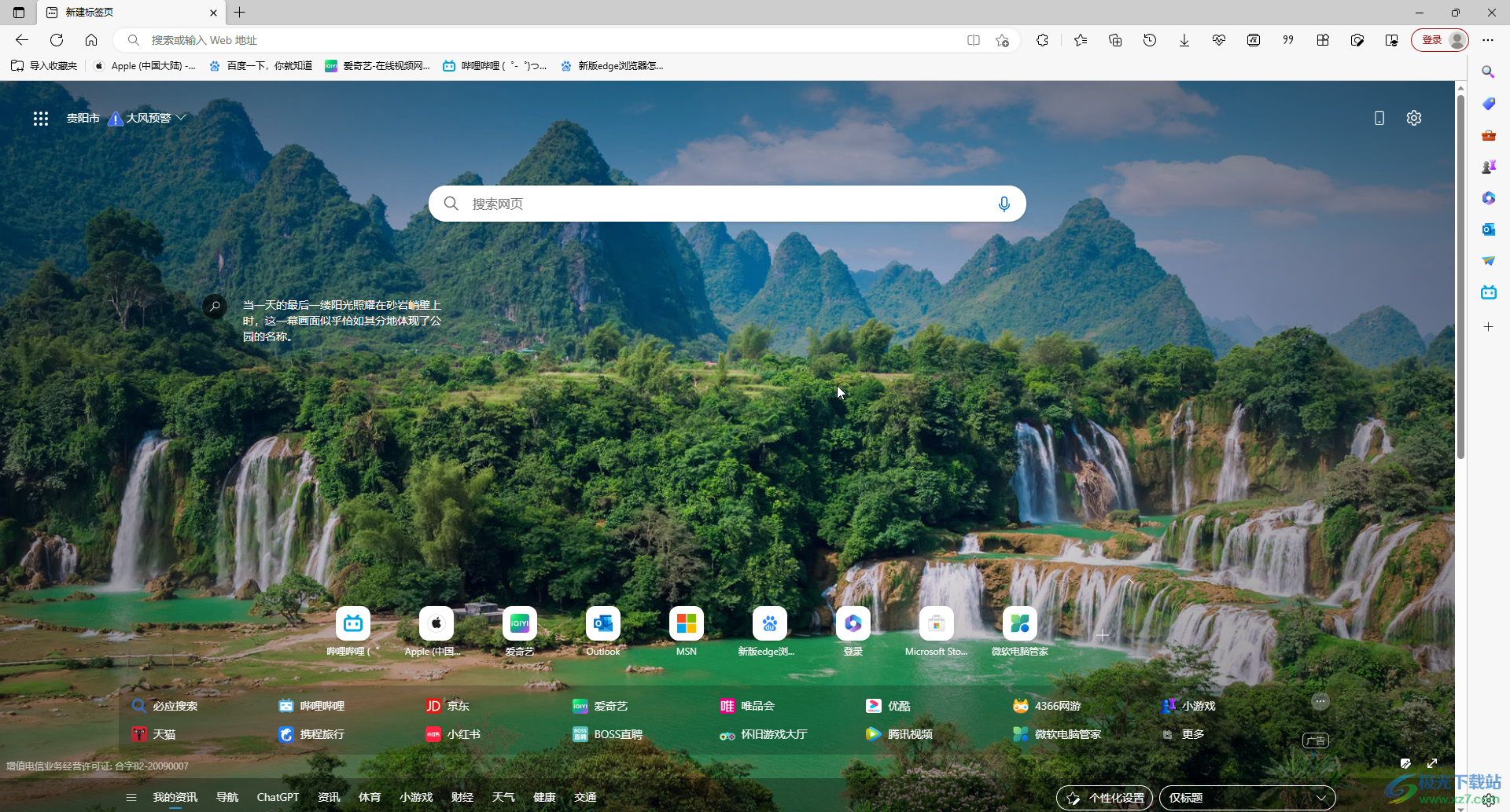
第二步:方法1.按Ctrl+J键,或者在界面上方点击如图所示的下载图标,然后点击上方的文件夹图标就可以打开文件夹查看所有下载的文件了,也可以悬停到某一个下载的文件处点击自动出现的文件夹图标查看该文件的位置;
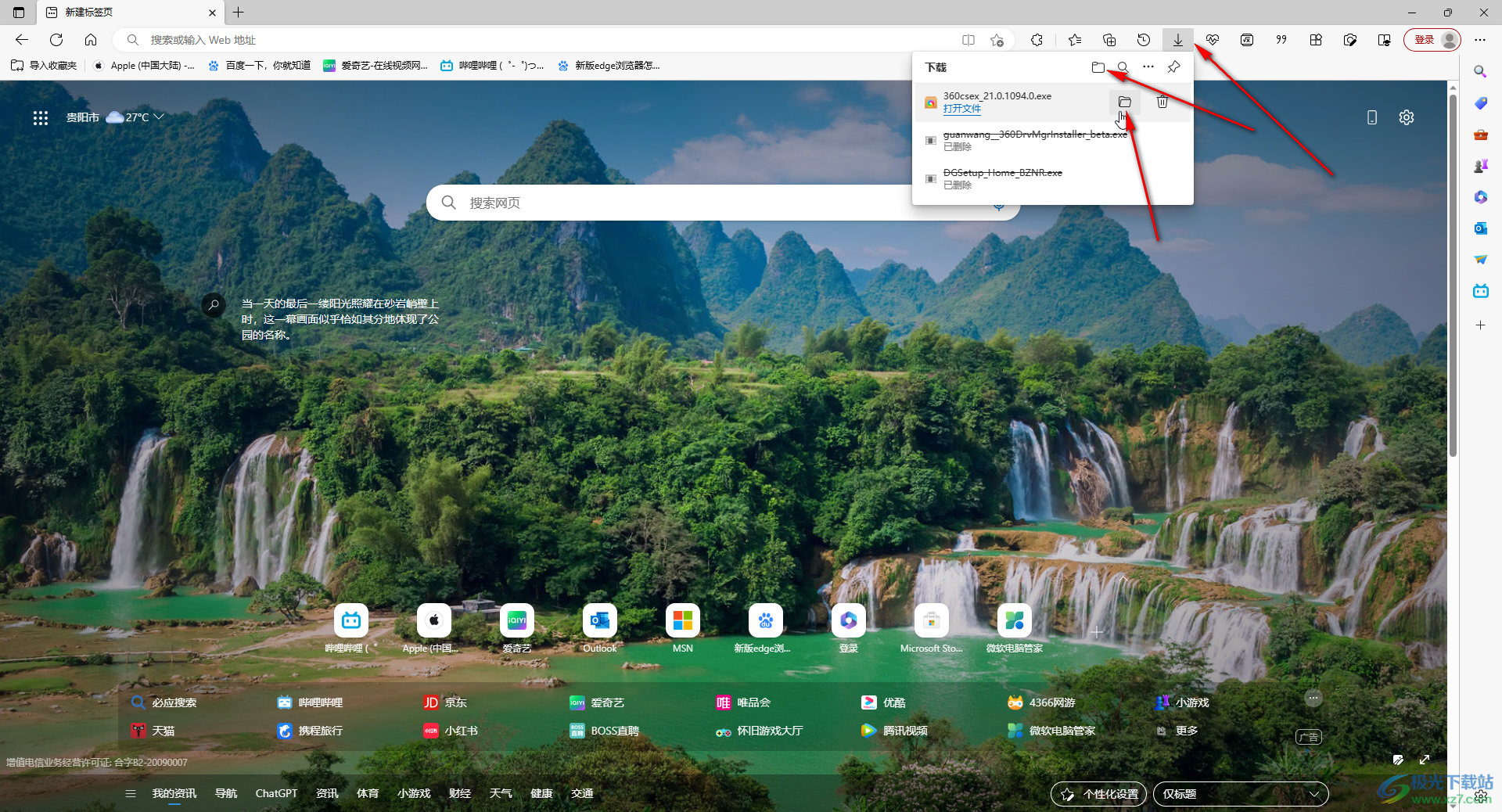
第三步:方法2.在界面右上方点击如图所示的三个点图标,然后点击“下载”;
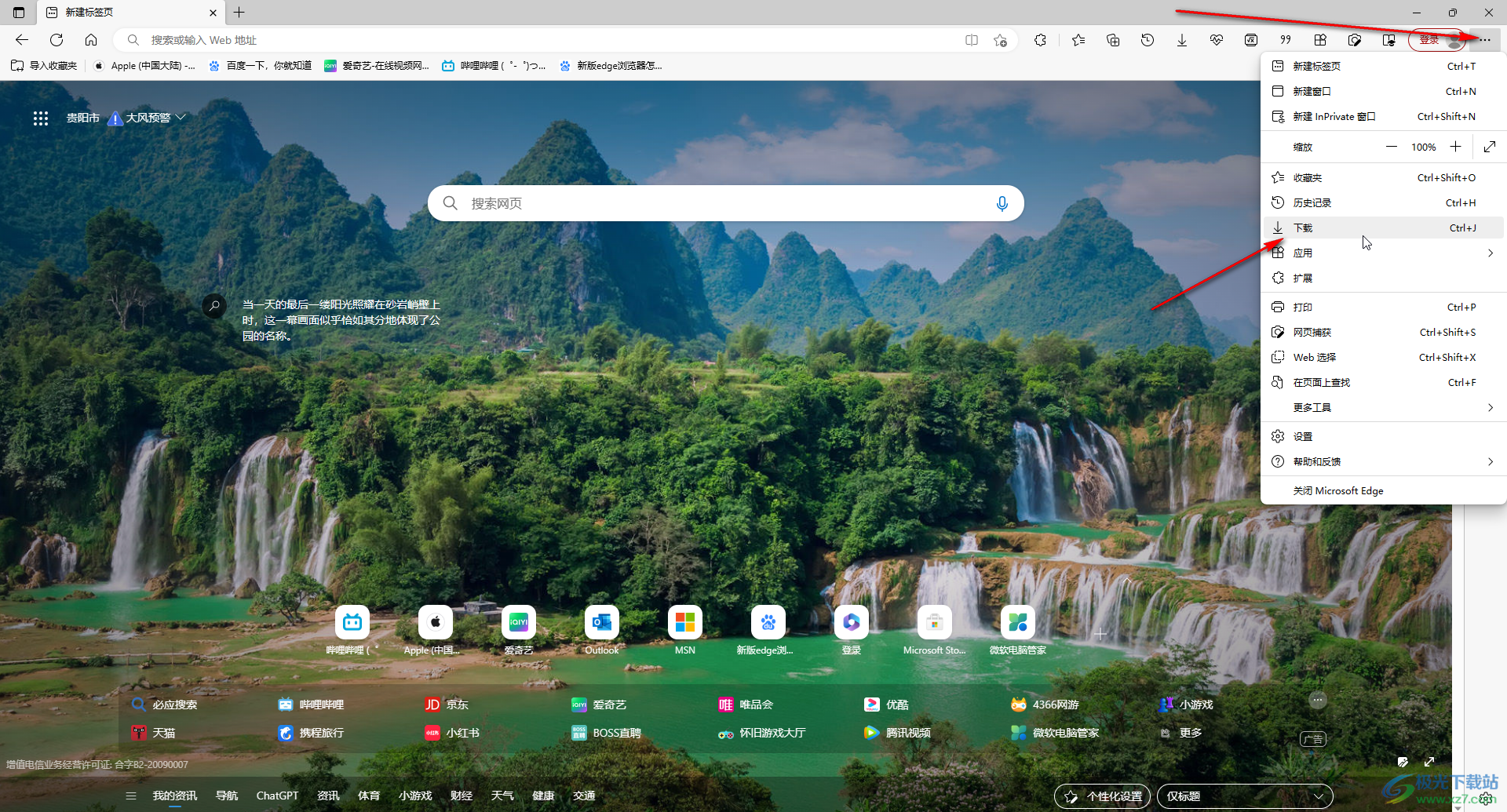
第四步:接着在打开的下载窗口中可以搜索下载的文件,点击三个点图标后可以选择打开下载页面,进行下载设置;
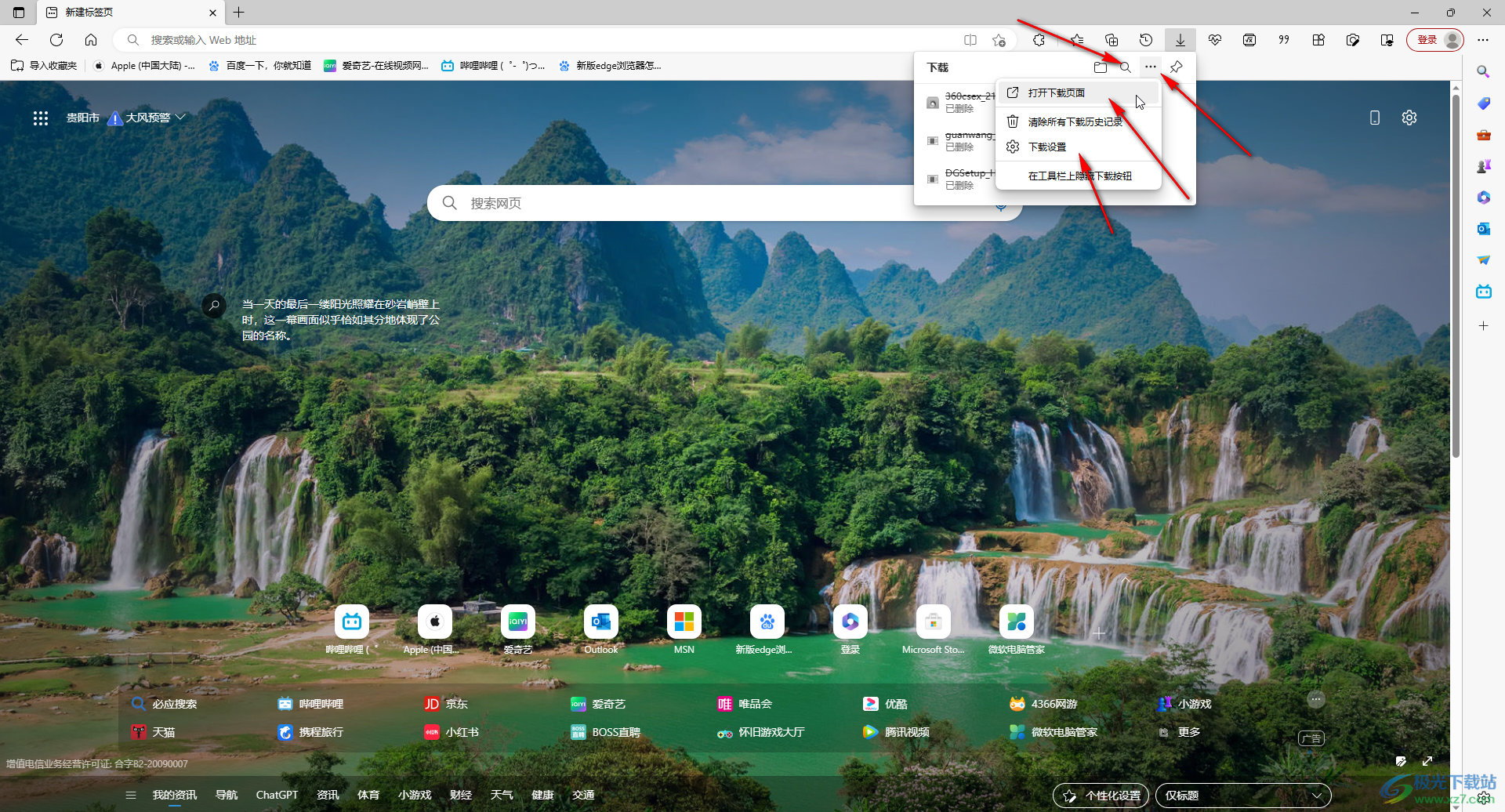
第五步:在下载页面可以点击打卡下载文件夹,点击三个点图标后点击“下载设置”,然后可以设置下载默认保存位置等参数。
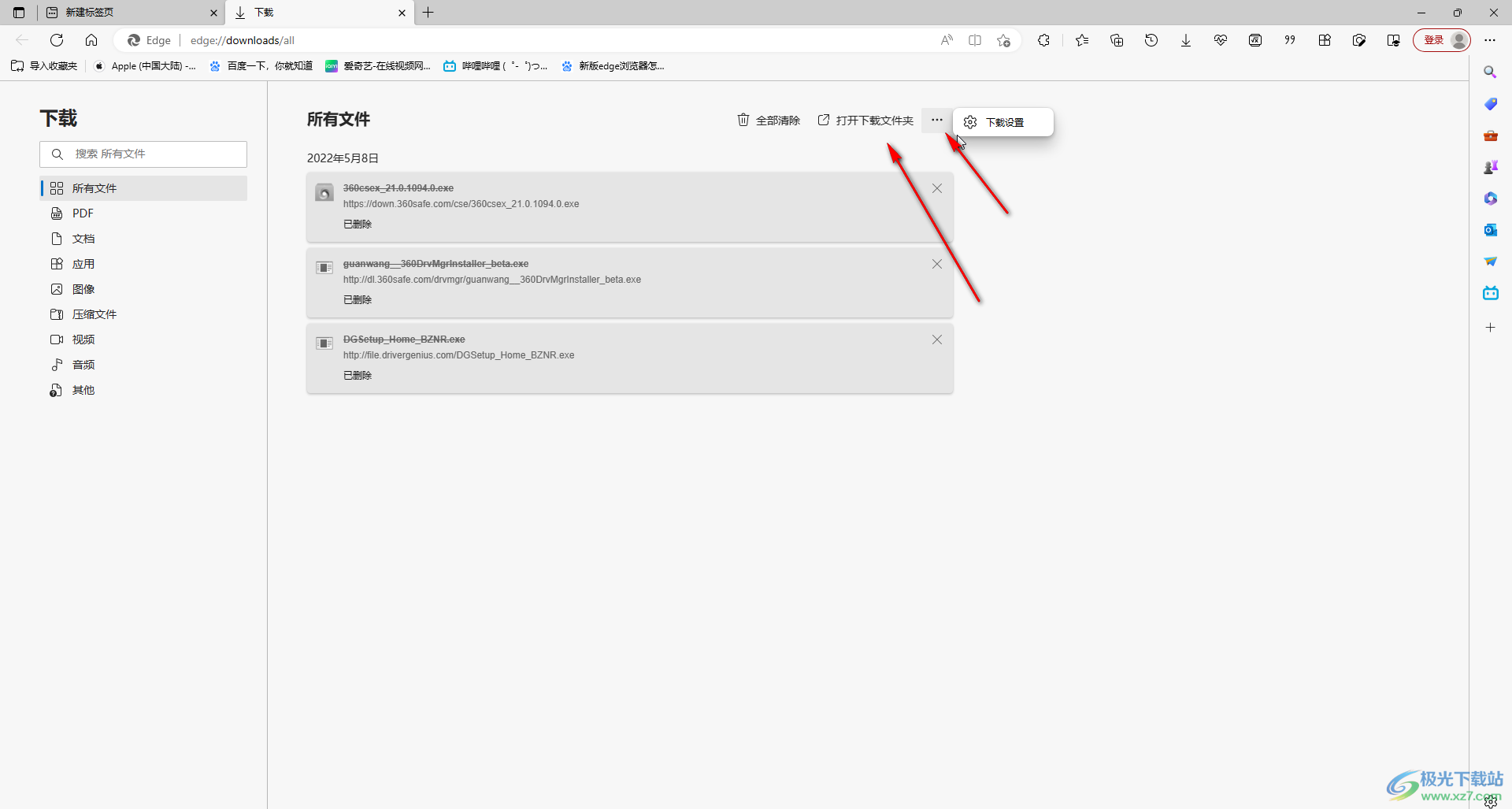
以上就是Microsoft edge浏览器中查找下载的文件保存位置的方法教程的全部内容了。步骤非常简单的,小伙伴们可以打开自己的软件尝试操作起来。

大小:324 MB版本:v127.0.2651.86环境:WinAll
- 进入下载
相关推荐
相关下载
热门阅览
- 1百度网盘分享密码暴力破解方法,怎么破解百度网盘加密链接
- 2keyshot6破解安装步骤-keyshot6破解安装教程
- 3apktool手机版使用教程-apktool使用方法
- 4mac版steam怎么设置中文 steam mac版设置中文教程
- 5抖音推荐怎么设置页面?抖音推荐界面重新设置教程
- 6电脑怎么开启VT 如何开启VT的详细教程!
- 7掌上英雄联盟怎么注销账号?掌上英雄联盟怎么退出登录
- 8rar文件怎么打开?如何打开rar格式文件
- 9掌上wegame怎么查别人战绩?掌上wegame怎么看别人英雄联盟战绩
- 10qq邮箱格式怎么写?qq邮箱格式是什么样的以及注册英文邮箱的方法
- 11怎么安装会声会影x7?会声会影x7安装教程
- 12Word文档中轻松实现两行对齐?word文档两行文字怎么对齐?
网友评论